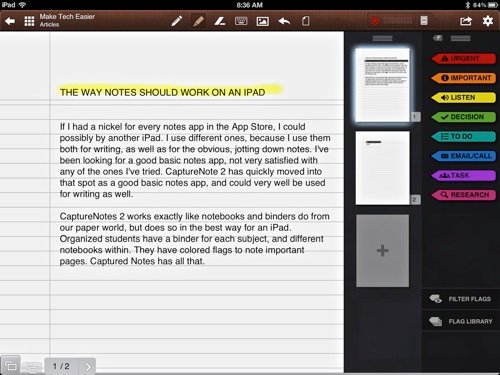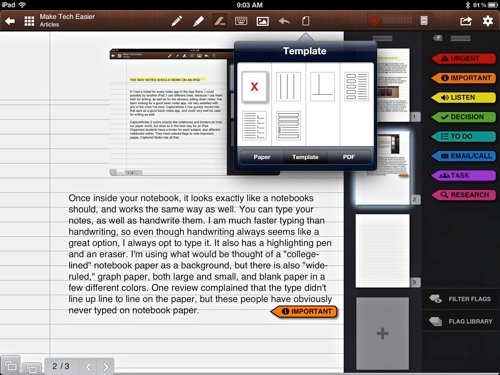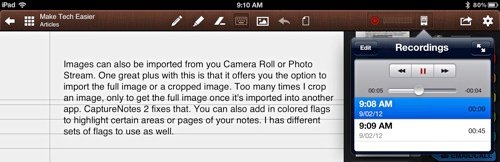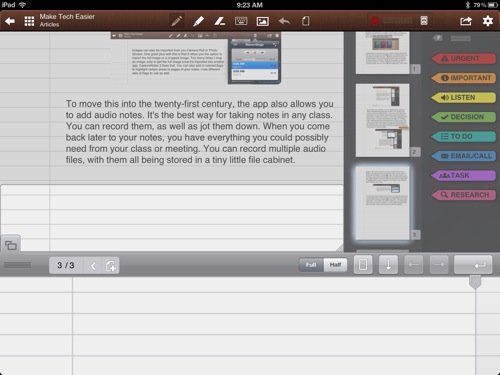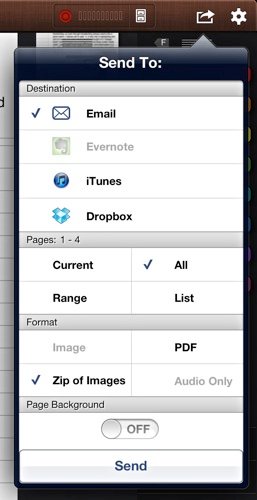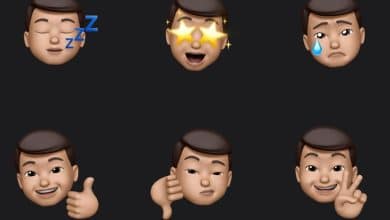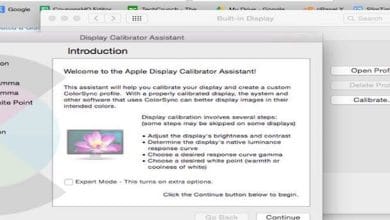Si j’avais un centime pour chaque application de notes dans l’App Store, je pourrais peut-être acheter un autre iPad. J’en utilise différents, car je les utilise à la fois pour écrire, ainsi que pour prendre des notes évidentes. Je cherchais une bonne application de notes de base et je ne suis pas très satisfait de celles que j’ai essayées. CaptureNotes 2 est rapidement devenu une bonne application de notes de base et pourrait également très bien être utilisé pour l’écriture.
CaptureNotes 2 fonctionne exactement comme les cahiers et les classeurs de notre monde papier, mais le fait de la meilleure façon pour un iPad. Les étudiants organisés ont un classeur pour chaque matière et différents cahiers à l’intérieur. Ils ont des drapeaux colorés pour noter les pages importantes. Captured Notes a tout cela.
CaptureNotes 2 s’ouvre avec vos « classeurs ». Lorsqu’il est ouvert pour la première fois, il vous donne un classeur de didacticiel et un autre classeur que vous pouvez ajuster et créer vous-même. J’ai choisi de garder le tutoriel pour des raisons évidentes. Vous pouvez les nommer et les renommer à ce stade, ainsi que partager les classeurs. Ils peuvent être envoyés par e-mail ou ajoutés à Evernote, Dropbox ou iTunes. L’ouverture d’un classeur vous donne un cahier. Encore une fois, vous pouvez avoir plusieurs cahiers dans chaque classeur.
Une fois à l’intérieur de votre bloc-notes, il ressemble exactement à un bloc-notes et fonctionne de la même manière. Vous pouvez taper vos notes, ainsi que les écrire à la main. Je tape beaucoup plus vite que l’écriture manuscrite, donc même si l’écriture manuscrite semble toujours être une excellente option, je choisis toujours de la taper. Il dispose également d’un surligneur et d’une gomme. J’utilise comme arrière-plan ce que l’on pourrait penser d’un papier pour cahier « doublé » comme arrière-plan, mais il existe également du papier quadrillé « à larges lignes », à la fois grand et petit, et du papier vierge de différentes couleurs. Une critique s’est plainte que le type ne s’alignait pas ligne à ligne sur le papier, mais ces personnes n’ont manifestement jamais tapé sur du vrai papier pour cahier, car c’est exactement comme cela que cela fonctionne. Des modèles sont également fournis pour plus de commodité.
Les images peuvent également être importées à partir de votre pellicule ou de votre flux de photos. Un grand avantage avec ceci est qu’il vous offre la possibilité d’importer l’image complète ou une image recadrée. Trop de fois, je recadre une image, uniquement pour obtenir l’image complète une fois qu’elle est importée dans une autre application. CaptureNotes 2 corrige cela. Vous pouvez également ajouter des drapeaux colorés pour mettre en évidence certaines zones ou pages de vos notes. Il a également différents ensembles de drapeaux à utiliser.
Pour faire entrer cela dans le XXIe siècle, l’application vous permet également d’ajouter des notes audio. C’est le meilleur moyen de prendre des notes dans n’importe quel cours ou réunion. Vous pouvez les enregistrer, ainsi que les noter. Lorsque vous revenez plus tard à vos notes, vous avez tout ce dont vous pourriez avoir besoin de votre cours ou de votre réunion. Vous pouvez enregistrer plusieurs fichiers audio, tous étant stockés dans un tout petit classeur.
Il y a une étrange fonction de défilement dans l’application. Parce que vous devez pouvoir écrire des notes à la main, cela limite les gestes qui vous sont autorisés. Pour faire défiler le document, vous devez utiliser l’icône en bas à gauche, qui fait apparaître une image agrandie de la page. A l’aide des flèches, vous faites défiler la page pour accéder à la zone souhaitée. Il m’a fallu quelques minutes pour m’orienter, mais c’était tout. J’ai compris comment me déplacer rapidement après cela.
Vous pouvez partager ces notes comme vous le souhaitez et quand vous le souhaitez. Vous pouvez le faire au niveau du classeur, au niveau du cahier ou même au niveau de la page. À l’intérieur du bloc-notes, vous obtenez des choix supplémentaires tels que les pages à partager et la manière dont vous souhaitez qu’il envoie les images et les fichiers audio. De plus, vous pouvez ne pas envoyer l’arrière-plan et simplement envoyer les notes.
Il s’agit d’une application de notes qui fonctionne comme il se doit sur un iPad. Il ne s’agit pas seulement de notes simples, car il tire parti des options dont vous disposez, telles que l’audio et l’importation d’images. Les options sont si nombreuses que cela vous permet de le faire fonctionner comme vous en avez besoin pour vous.
Cet article est-il utile ? Oui Non